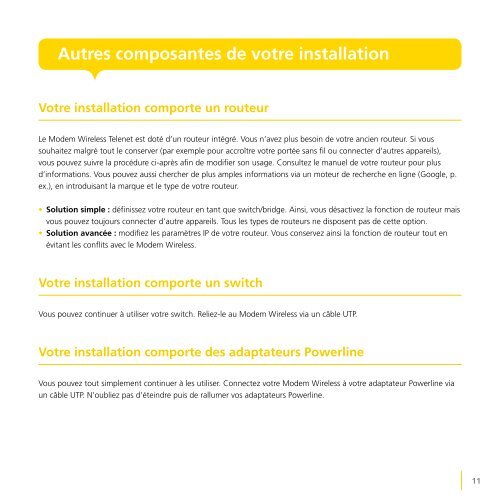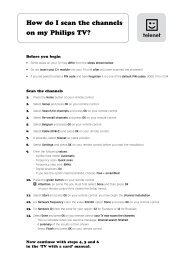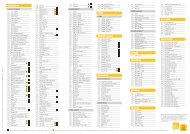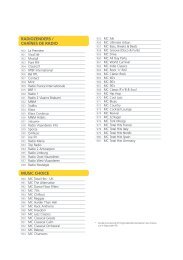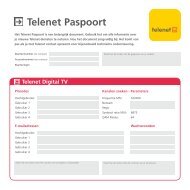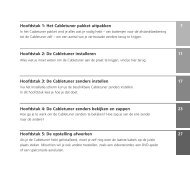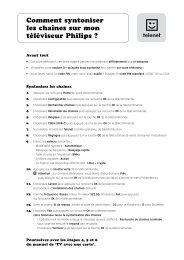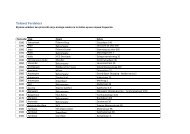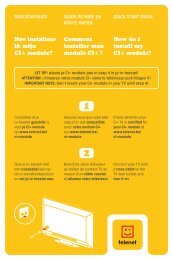Guide - Klantenservice - Telenet
Guide - Klantenservice - Telenet
Guide - Klantenservice - Telenet
You also want an ePaper? Increase the reach of your titles
YUMPU automatically turns print PDFs into web optimized ePapers that Google loves.
Autres composantes de votre installation<br />
Votre installation comporte un routeur<br />
Le Modem Wireless <strong>Telenet</strong> est doté d’un routeur intégré. Vous n’avez plus besoin de votre ancien routeur. Si vous<br />
souhaitez malgré tout le conserver (par exemple pour accroître votre portée sans fil ou connecter d’autres appareils),<br />
vous pouvez suivre la procédure ci-après afin de modifier son usage. Consultez le manuel de votre routeur pour plus<br />
d’informations. Vous pouvez aussi chercher de plus amples informations via un moteur de recherche en ligne (Google, p.<br />
ex.), en introduisant la marque et le type de votre routeur.<br />
• Solution simple : définissez votre routeur en tant que switch/bridge. Ainsi, vous désactivez la fonction de routeur mais<br />
vous pouvez toujours connecter d’autre appareils. Tous les types de routeurs ne disposent pas de cette option.<br />
• Solution avancée : modifiez les paramètres IP de votre routeur. Vous conservez ainsi la fonction de routeur tout en<br />
évitant les conflits avec le Modem Wireless.<br />
Votre installation comporte un switch<br />
Vous pouvez continuer à utiliser votre switch. Reliez-le au Modem Wireless via un câble UTP.<br />
Votre installation comporte des adaptateurs Powerline<br />
Vous pouvez tout simplement continuer à les utiliser. Connectez votre Modem Wireless à votre adaptateur Powerline via<br />
un câble UTP. N’oubliez pas d’éteindre puis de rallumer vos adaptateurs Powerline.<br />
11